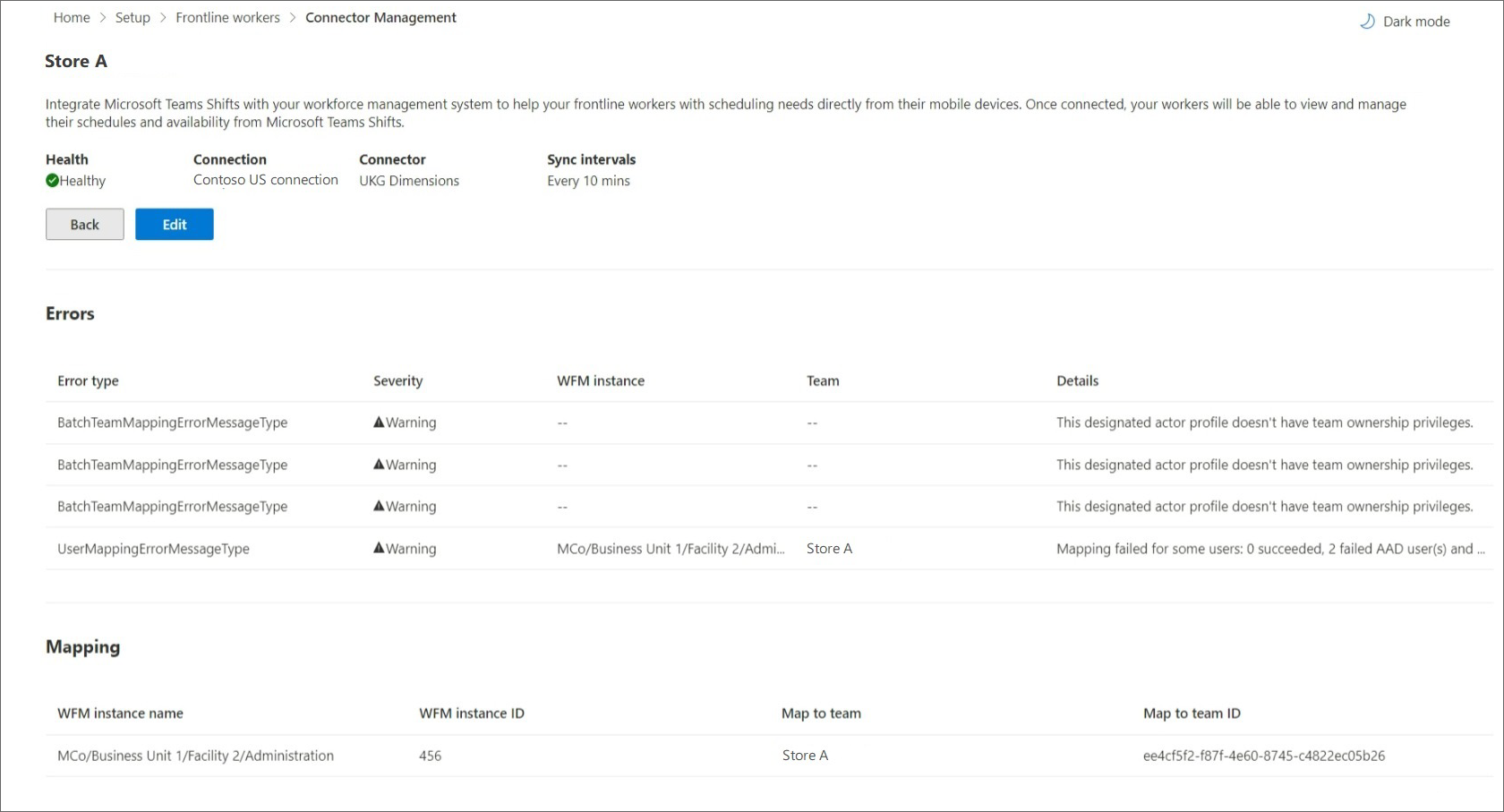Bruk Administrasjonssenter for Microsoft 365 til å administrere Shifts-tilkoblingen til UKG Pro-Workforce Management
Oversikt
Med Microsoft Teams Shifts-koblingen for UKG Pro Workforce Management kan du integrere Skift-appen i Microsoft Teams med UKG Pro Workforce Management (UKG Pro WFM). Dine frontline arbeidere kan sømløst se og administrere sine tidsplaner i UKG Pro WFM fra innsiden Skift.
Du kan bruke veiviseren for Skifts-kobling i Administrasjonssenter for Microsoft 365 eller PowerShell til å opprette tilkoblings- og tilkoblingsforekomster. Når de er konfigurert, kan du administrere dem i Administrasjonssenter for Microsoft 365. Siden for tilkoblingsbehandlingskonsollen viser hver tilkoblings- og tilkoblingsforekomst du har konfigurert, sammen med informasjon som tilstandsstatus og detaljer om synkroniseringsintervall. Du kan også få tilgang til veiviseren for å opprette en ny tilkobling og tilkoblingsforekomster eller gjøre endringer i noen av de eksisterende. Velg navnet på en tilkoblingsforekomst for å vise detaljene for eventuelle feil.
Obs!
Du kan også bruke PowerShell til å administrere en tilkobling. Du kan for eksempel vise en feilrapport, endre tilkoblingsinnstillinger og deaktivere synkronisering. Hvis du vil ha mer informasjon, kan du se Bruke PowerShell til å administrere Shifts-tilkoblingen til UKG Pro Workforce Management.
Administrere
Velg Oppsett i venstre navigasjonsrute i Administrasjonssenter for Microsoft 365, og velg deretter Frontline-arbeidere under Utvalgte samlinger.
Velg Tilkoblingsbehandlingskonsoll.
Her ser du en liste over alle tilkoblinger og tilkoblingsforekomster hvis du allerede har konfigurert dem gjennom veiviseren eller PowerShell, sammen med informasjon om hver av dem.
Administrer tilkoblingen
- Hvis du vil opprette en ny tilkobling, velger du Legg til tilkobling øverst på siden.
- Hvis du vil oppdatere tilkoblingsinnstillingene, velger du Rediger ved siden av en eksisterende tilkobling. Du ser ruten for tilkoblingsinnstillinger, der du kan oppdatere innstillingene du vil bruke.
Administrer tilkoblingsforekomstene
Viktig
Før du tilordner en UKG Pro-WFM forekomst (også kalt en WFM forekomst) til et team i Teams, må du kontrollere om teamet har planlagt enheter som skift eller fri. Hvis teamet har en eksisterende tidsplan med tidsplanenheter, må du fjerne tidsplanenheter fra teamet før du tilordner en WFM forekomst til den. Hvis du ikke fjerner tidsplanenheter før tilordning, ser du dupliserte skift.
Hvis du vil opprette en ny tilkoblingsforekomst, velger du Opprett forekomst. Du blir tatt til veiviseren, der du kan velge innstillingene og opprette tilordninger.
Hvis du vil endre en eksisterende tilkoblingsforekomst, velger du Rediger under Handlinger. Du blir ført til veiviseren, der du kan oppdatere innstillingene og tilordningene.
Hvis du vil slette en eksisterende tilkoblingsforekomst, velger du Slett under Handlinger. Du kan ikke angre denne handlingen.
Hvis du vil vise flere detaljer om en eksisterende tilkoblingsforekomst, velger du navnet. På detaljsiden ser du tilstandsinformasjon, inkludert pågående feil (hvis aktuelt) og tilordninger. Du kan også velge Rediger for å oppdatere innstillingene i veiviseren eller Tilbake for å gå tilbake til konsollen for tilkoblingsbehandling.
Hvis du vil ha en fullstendig liste over feilmeldinger og hvordan du løser dem, kan du se Liste over feilmeldinger senere i denne artikkelen.
Rediger tilkoblingsforekomst
Hvis du vil redigere innstillingene for tilkoblingsforekomst, velger du dataene som skiftbrukerne kan se og endre. Du har følgende alternativer for disse innstillingene:
-
Skift brukere vil ikke se leverandørdata: Data synkroniseres ikke mellom UKG Pro WFM og Skift.
-
Skift brukere kan se leverandørdata: Datasynkronisering er enveis fra UKG Pro WFM til Skift.
- Skift brukere kan se og endre leverandørdata: Datasynkronisering er toveis mellom UKG Pro WFM og Skift.
Viktig
Før du deaktiverer en funksjon ved å velge Skift-brukere, ser ikke leverandørdataalternativet , vær oppmerksom på at:
- Hvis innstillingene Tidsplaner, grupper, skift og aktiviteter er deaktivert, deaktiveres også alle andre innstillinger, for eksempel fri og ansattes tilgjengelighet, og mer.
- Hvis åpne skift-innstillingen er deaktivert, deaktiveres også innstillingen for åpne skiftforespørsler .
- Hvis innstillingen For fri er deaktivert, deaktiveres også innstillingen for forespørsel om fri .
Viktig
Hvis du valgte noen av følgende alternativer for å deaktivere åpne skift, åpne skiftforespørsler, bytte forespørsler, tilby forespørsler om skift eller friforespørsler, er det et annet trinn du må gjøre for å skjule funksjonen i Skift.
- Åpne skift: Skift-brukere vil ikke se leverandørdata
- Byttingsforespørsler: Skift-brukere vil ikke se leverandørdata
- Forespørsler om fri: Skift-brukere vil ikke se leverandørdata
- Tilby skiftforespørsler: Skift-brukere vil ikke se leverandørdata
Når du har redigert innstillingene, må du kontrollere at du følger trinnene for å deaktivere åpne skift, åpne forespørsler om skift, bytte forespørsler og forespørsler om fri.
Hvis du vil redigere tilkoblingsforekomsttilordningene, kan du:
- Legg til nye tilordninger ved å følge samme prosess som da du opprettet tilkoblingsforekomsten. Se kart WFM forekomster til team
- Rediger eksisterende tilordninger for å oppdatere teamet i Teams som en WFM forekomst er koblet til. Hvis du tilordner til et team i Teams som tidligere har brukt Skift, må du sørge for at du fjerner tidsplanenheter fra teamene du vil tilordne
- Slett aktive tilordninger, enten ved å fjerne merket for den tilordnede WFM forekomsten, eller ved å laste opp CSV-filen med den tilordnede raden fjernet.
Liste over feilmeldinger
Her er listen over feilmeldinger som du kan støte på, og informasjon som hjelper deg med å løse dem.
| Feiltype | Feildetaljer | Løsning |
|---|---|---|
| Kan ikke godkjenne administrasjonssystemet for arbeidsstyrken. | Legitimasjonen for administrasjon av arbeidsstyrkens systemkonto du har angitt, er ugyldig eller denne kontoen har ikke de nødvendige tillatelsene. | Oppdater legitimasjonen for WFM-tjenestekontoen på siden for tilkoblingsinnstillinger. Hvis du vil gjøre dette, kan du gå til Administrasjonssenter for Microsoft 365 og velge Rediger ved siden av tilkoblingen på siden Behandlingskonsoll for kobling. |
| Kan ikke godkjenne Graph. | Godkjenning mislyktes. Kontroller at du har angitt gyldig legitimasjon for den angitte aktøren og har de nødvendige tillatelsene. | Kontroller at Microsoft 365-systemkontoen (også kjent som angitt aktør) er lagt til som teameier. Du kan også oppdatere Microsoft 365-systemkontoen til riktig teameier. Dette gjør du ved å velge Rediger ved siden av tilkoblingsforekomsten på siden Konsoll for tilkoblingsbehandling i Administrasjonssenter for Microsoft 365. Du blir omdirigert til veiviseren, og på siden Synkroniseringsinnstillinger kan du oppdatere Microsoft 365-systemkontoen. |
| Noen brukere har ikke kunnet tilordne riktig | Tilordningen mislyktes for enkelte brukere: <X> var vellykket, <X> mislyktes Microsoft Entra brukere og <X-mislykkede> systembrukere for administrasjon av arbeidsstyrken. | Bruk cmdleten Get-CsTeamsShiftsConnectionSyncResult eller dette PowerShell-skriptet til å identifisere brukerne som tilordningen mislyktes for. Kontroller at brukerne i det tilordnede teamet samsvarer med brukerne i WFM forekomst. |
| Kan ikke tilordne et team eller team i denne gruppen | Denne angitte aktørprofilen har ikke eierrettigheter for teamet. | Kontroller at Microsoft 365-systemkontoen (også kjent som angitt aktør) er lagt til som teameier. Du kan også oppdatere Microsoft 365-systemkontoen til riktig teameier. Dette gjør du ved å velge Rediger ved siden av tilkoblingsforekomsten på siden Konsoll for tilkoblingsbehandling i Administrasjonssenter for Microsoft 365. Du blir omdirigert til veiviseren, og på siden Synkroniseringsinnstillinger kan du oppdatere Microsoft 365-systemkontoen. |
| Denne gruppen er allerede tilordnet en eksisterende tilkoblingsforekomst. | Fjern tilordning av teamet fra den eksisterende tilkoblingsforekomsten ved hjelp av cmdleten Remove-CsTeamsShiftsConnectionTeamMap . Du kan også opprette en ny tilkobling for å tilordne teamet på nytt. | |
| Denne tidssonen er ugyldig. Tidssonen som ble sendt inn, bruker ikke tz-databaseformat. | Kontroller at tidssonen er riktig, og tilordne deretter teamet på nytt. | |
| Finner ikke denne tilkoblingsforekomsten. | Tilordne gruppen til en eksisterende tilkoblingsforekomst. | |
| Finner ikke Microsoft Entra team. | Kontroller at teamet finnes, eller opprett et nytt team. |